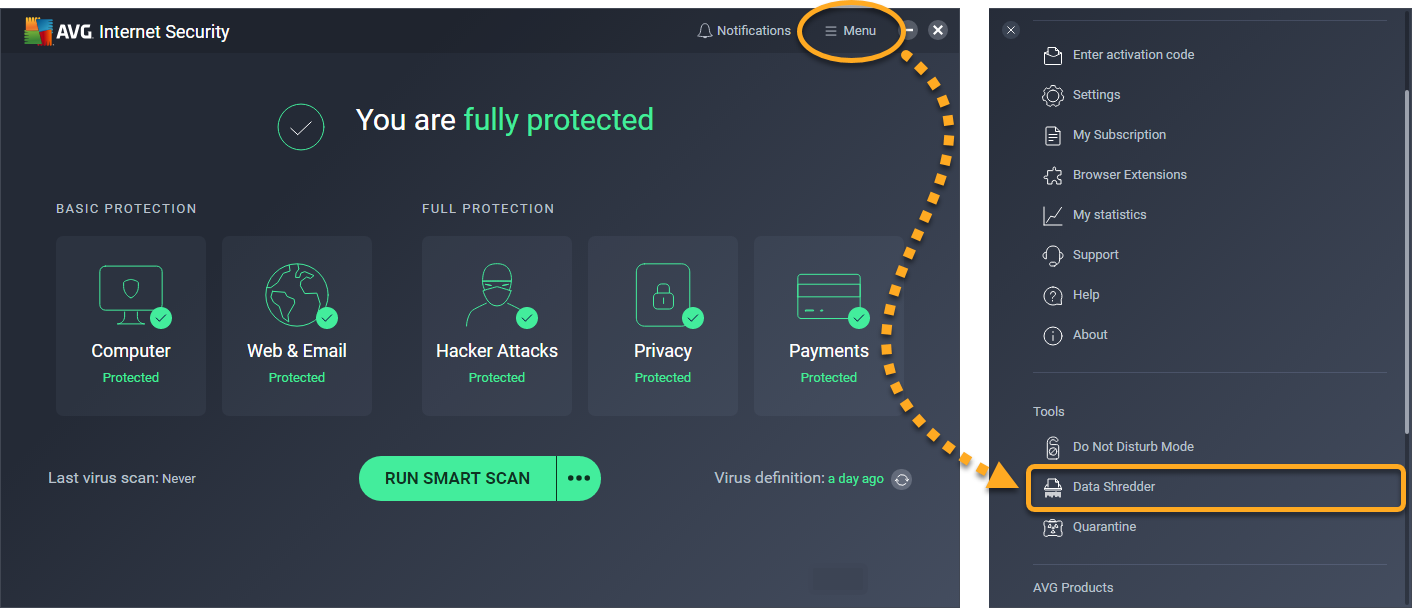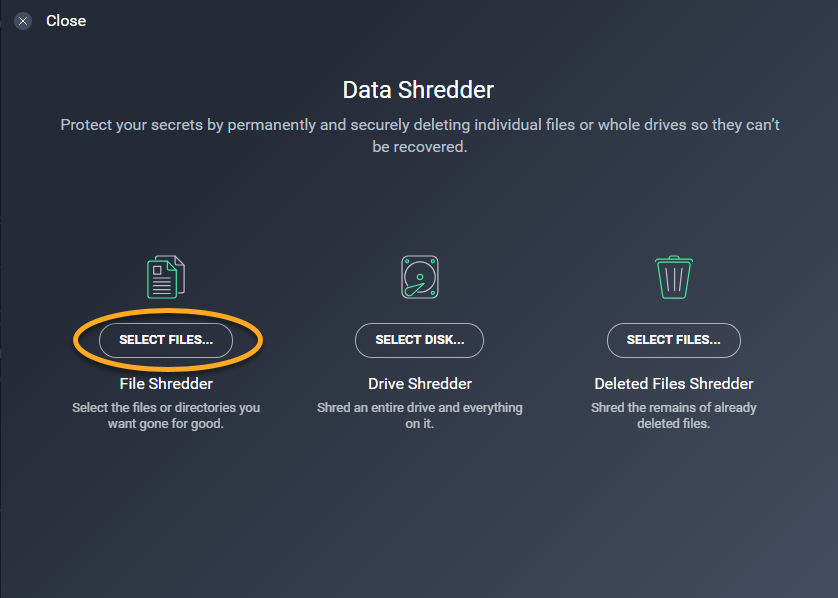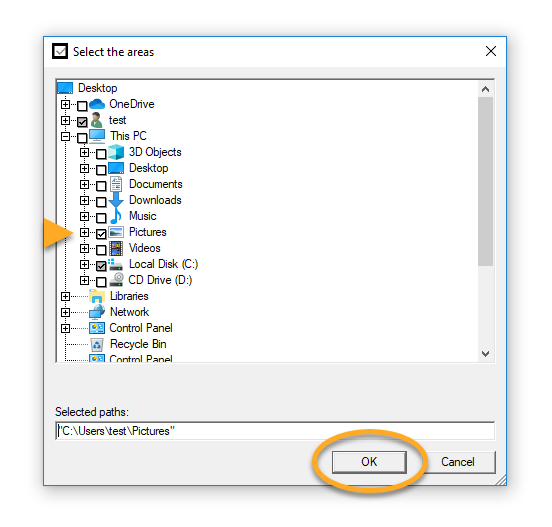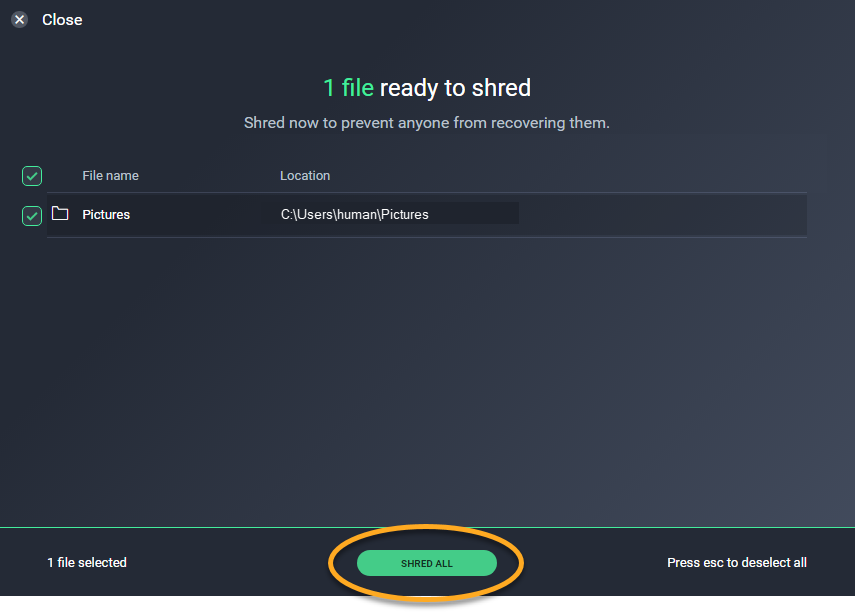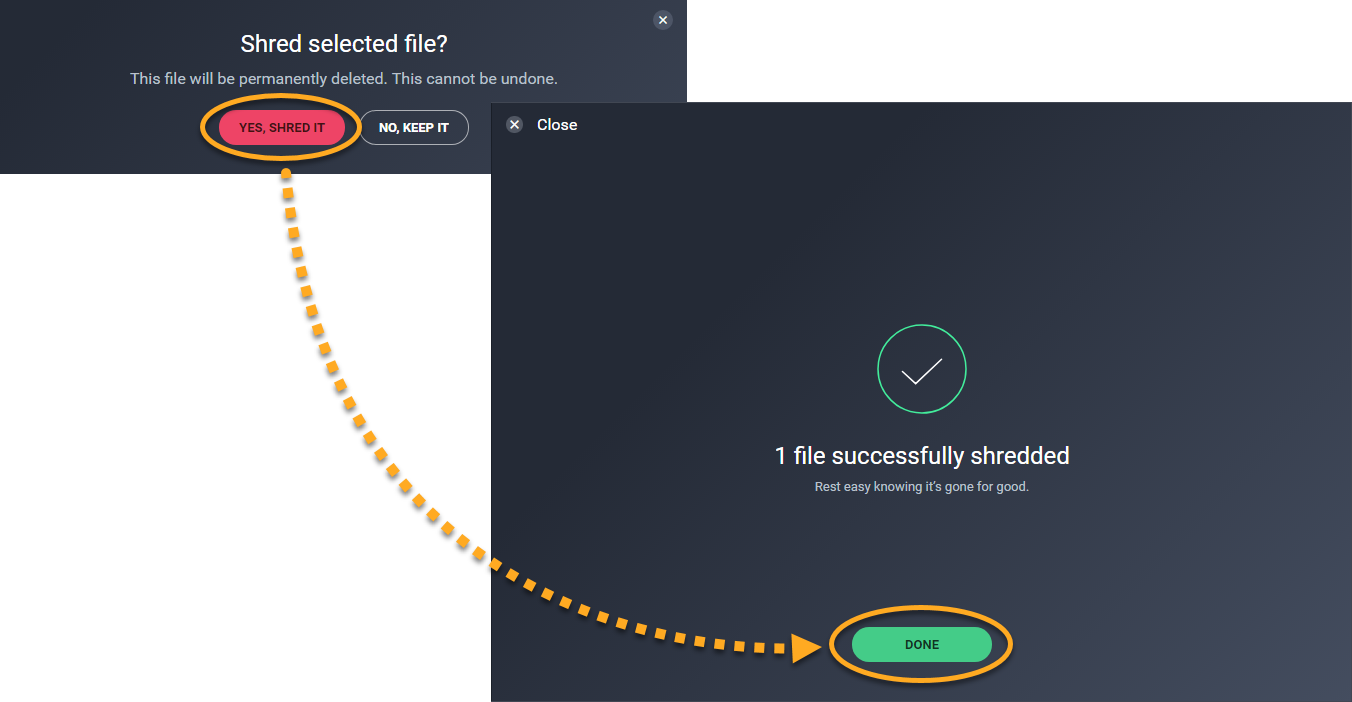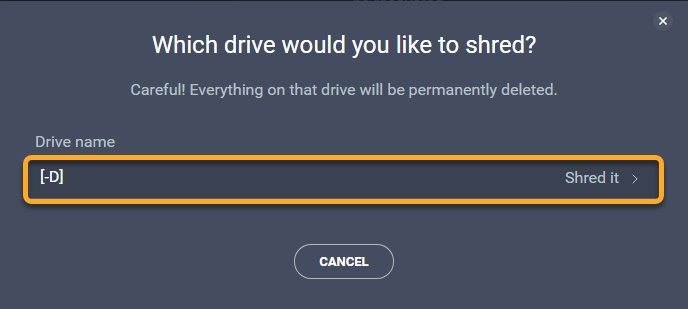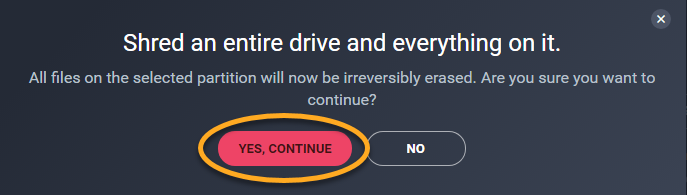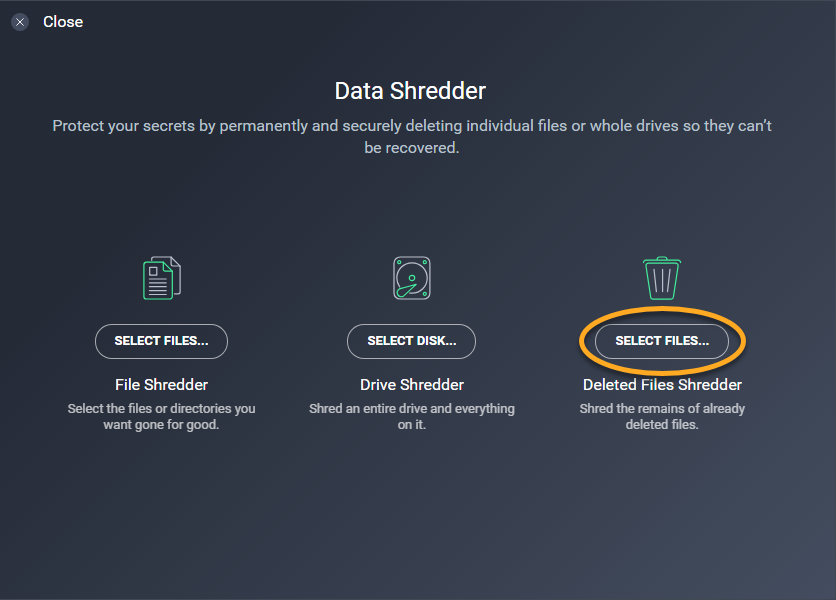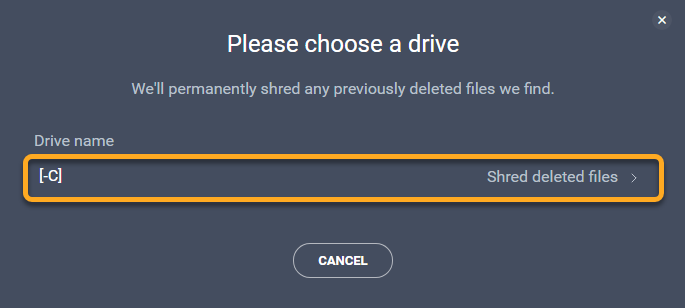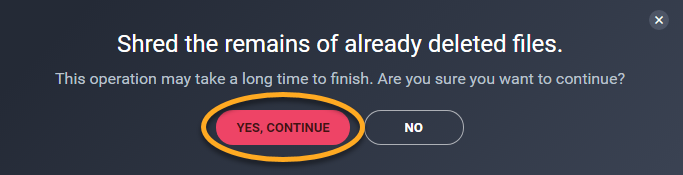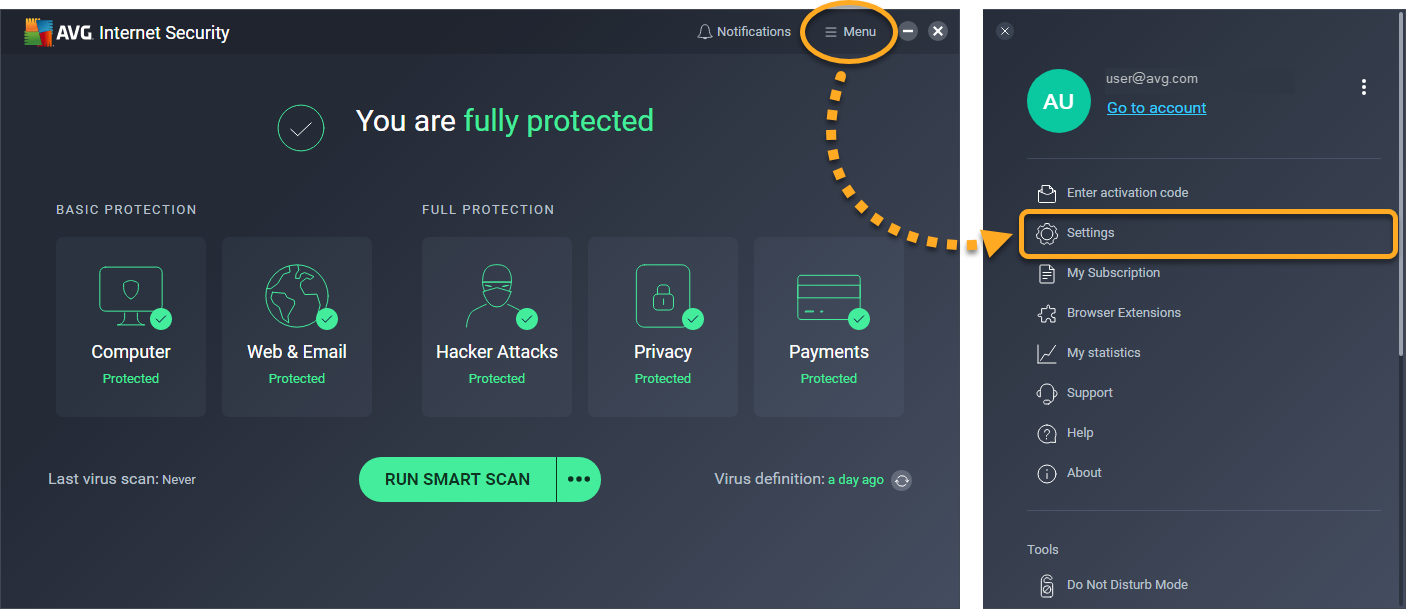Data Shredder (in precedenza, File Shredder) è una funzionalità di AVG Internet Security che consente di cancellare definitivamente file o cartelle, per impedire il ripristino e l'utilizzo improprio dei dati. È possibile distruggere i file tramite l'interfaccia utente di AVG Internet Security, dal desktop di Windows o da Esplora file.
Elimina file selezionati
- Aprire l'interfaccia utente di AVG Internet Security e passare a Menu ▸ Data Shredder.
- Sopra File Shredder fare clic su Seleziona i file....
- Selezionare la casella accanto al file o ai file da distruggere e fare clic su OK per confermare. È possibile selezionare singoli file espandendo una cartella oppure selezionare un'intera cartella.
- Fare clic su Distruggi tutto per distruggere in modo irreversibile gli elementi selezionati.
- Fare clic su Sì, eliminalo per confermare, quindi al termine dell'eliminazione degli elementi selezionati, fare clic su Fatto per tornare alla schermata principale di Data Shredder.
A questo punto, i file selezionati sono stati distrutti in modo irreversibile.
Distruggere un'intera unità
Questa opzione cancella in modo irreversibile un'intera unità e tutti i dati che contiene. Una volta distrutti i dati, non è possibile recuperarli.
Per distruggere un'unità nel PC:
- Aprire l'interfaccia utente di AVG Internet Security e passare a Menu ▸ Data Shredder.
- Sopra Distruzione unità fare clic su Seleziona disco....
- Fare clic sul riquadro per l'unità che si desidera distruggere.
- Fare clic su Sì, continua per distruggere in modo irreversibile un'unità intera.
A questo punto, l'unità selezionata è stata distrutta in modo irreversibile.
Distruzione file cancellati
Questa opzione cancella in modo irreversibile i residui dei file eliminati in precedenza. Si tratta di una funzionalità particolarmente utile se è già stato utilizzato un metodo di eliminazione standard, ad esempio se i file sono stati cancellati manualmente. Una volta distrutti i dati, non è possibile recuperarli.
Per distruggere file eliminati nel PC:
- Aprire l'interfaccia utente di AVG Internet Security e passare a Menu ▸ Data Shredder.
- Sopra Distruzione file cancellati fare clic su Seleziona i file....
- Fare clic sul riquadro dell'unità nella quale si trovano i file eliminati.
- Fare clic su Sì, continua per distruggere in modo irreversibile i file eliminati.
A questo punto, i file eliminati sono stati distrutti in modo irreversibile.
Gestire le impostazioni
Nelle impostazioni di Data Shredder è possibile configurare il livello di sensibilità e accessibilità di Data Shredder nel desktop.
- Aprire l'interfaccia utente di AVG Internet Security e passare a Menu ▸ Impostazioni.
- Selezionare Strumenti ▸ Data Shredder.
- Configurare le seguenti impostazioni:
- Mostra Data Shredder nel menu di scelta rapida di Windows: selezionare questa opzione per vedere Distruggi con AVG nel menu di scelta rapida di Windows visualizzato quando si fa clic con il pulsante destro del mouse su un file o una cartella da Esplora file o dal desktop di Windows.
- Assegnare la priorità alla distruzione: distrugge i file più velocemente.
- Algoritmo di eliminazione da utilizzare: selezionare l'algoritmo preferito per criptare i file eliminati quando vengono distrutti. È possibile scegliere tra tre algoritmi diversi in termini di velocità e livello di protezione:
- Sovrascrittura casuale (opzione selezionata per impostazione predefinita): sovrascrive i dati con schemi casuali. Il numero di volte che AVG sovrascrive i dati è determinato dal numero specificato. Fare clic sulla casella di testo e digitare il numero di passaggi (il numero predefinito è 1). Si tratta del metodo più semplice e veloce.
- DOD (Department of Defense - Dipartimento della Difesa) 5220.22-M algorithm: sovrascrive i dati con diversi tipi di dati (0, 1 e caratteri casuali) in tre passaggi. Questo metodo è più sicuro, ma leggermente più lento rispetto al metodo Sovrascrittura casuale.
- Algoritmo di Gutmann: sovrascrive i dati in base al meccanismo di codifica utilizzato dall'unità. L'algoritmo Gutmann esegue il maggior numero di passaggi sui dati rispetto agli altri metodi. È il metodo più lento, ma anche il più sicuro.
- AVG Internet Security 22.x
- AVG AntiVirus FREE 22.x
- Microsoft Windows 11 Home / Pro / Enterprise / Education
- Microsoft Windows 10 Home / Pro / Enterprise / Education - 32/64 bit
- Microsoft Windows 8.1 / Pro / Enterprise - 32/64 bit
- Microsoft Windows 8 / Pro / Enterprise - 32/64 bit
- Microsoft Windows 7 Home Basic / Home Premium / Professional / Enterprise / Ultimate - Service Pack 1 con aggiornamento cumulativo Convenience Rollup, 32/64 bit